Реклама
 Если вам когда-либо приходилось иметь дело с устранение неполадок оборудования Как заставить испорченные USB-накопители работать снова Прочитайте больше на вашем компьютере, то вы, вероятно, имеете некоторый опыт работы с диспетчером устройств Windows. Это простой инструмент, который поставляется с Windows и позволяет просматривать все устройства для проверки свойств устройства и конфликтов.
Если вам когда-либо приходилось иметь дело с устранение неполадок оборудования Как заставить испорченные USB-накопители работать снова Прочитайте больше на вашем компьютере, то вы, вероятно, имеете некоторый опыт работы с диспетчером устройств Windows. Это простой инструмент, который поставляется с Windows и позволяет просматривать все устройства для проверки свойств устройства и конфликтов.
Однако я всегда обнаруживал, что стандартного диспетчера устройств, который поставляется с ОС Windows, немного не хватает. Одна вещь, которая мне нравится в этом, это то, что с ней легко ориентироваться, поскольку на главном экране все устройства хорошо разбиты на категории, но это все, что я могу сказать об этом. Чтобы найти информацию или свойства об устройствах, вы должны переключаться между различными экранами, и нет простой или простой способ экспортировать информацию вне диспетчера устройств, если вы хотите сохранить информацию о система.
Вот почему бесплатная утилита, как Диспетчер устройств
(DevManView) от NirSoft полезен. Он дает вам быстрый доступ ко всему, что вам нужно знать обо всех ваших устройствах, и предоставляет как графический интерфейс, так и создание отчетов о сценариях для информации об устройстве. Когда дело доходит до поиска информации о драйвере, вы можете использовать ресурсы Сайкат писал о Как найти неизвестные драйверы устройств по их поставщику и идентификатору устройства Прочитайте больше ранее, или просто используйте это программное обеспечение и мгновенно ищите новые драйверы в Google.Быстрый просмотр информации об устройстве
При загрузке диспетчера системных устройств DevManView установка не требуется. Все, что вам нужно сделать, это запустить исполняемый файл. Когда вы это сделаете, вы увидите список всех ваших системных устройств, а также больше информации о них, чем вы, вероятно, даже знали, было доступно. Обязательно прокрутите вправо, поскольку на каждом драйвере много столбцов, заполненных данными.

У вас есть список действий, которые вы можете предпринять для любого водителя всего несколькими щелчками мыши. Щелкните правой кнопкой мыши на любом устройстве, и вы можете мгновенно включить или отключить его. Выберите несколько устройств одновременно и нажмите F6 или F7, чтобы включить или отключить все из них. Здесь вы также можете быстро получить доступ к INF-файлу устройства, просмотреть настройки в реестре или даже нажать «Поиск Google», чтобы выполнить мгновенный поиск в Интернете для этого конкретного драйвера.
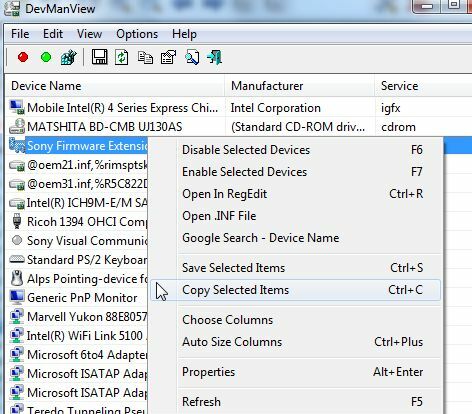
Нажмите на "свойства», Чтобы увидеть информацию, которую вам нужно будет найти в стандартном диспетчере Windows. С DevManview вы получаете производителя, флаги, сервис и множество другой информации в одном представлении.
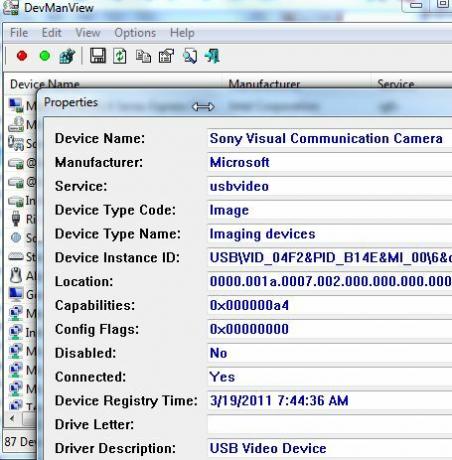
Хотя основной вид не так организован, как стандартный диспетчер Windows, вы можете отфильтровать, какие устройства отображаются в разделе «Параметры“.
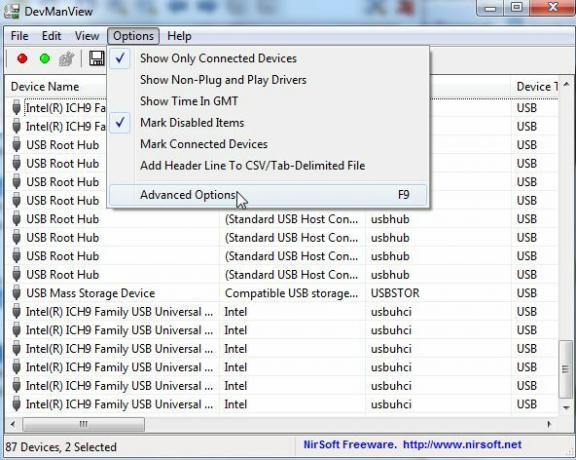
Если вы включил брандмауэр на удаленном компьютере, чтобы разрешить это, вы даже можете получать доступ и изменять драйверы устройств в удаленной системе. Это довольно приятный способ управления всеми устройствами на разных компьютерах в вашем доме с одного компьютера.
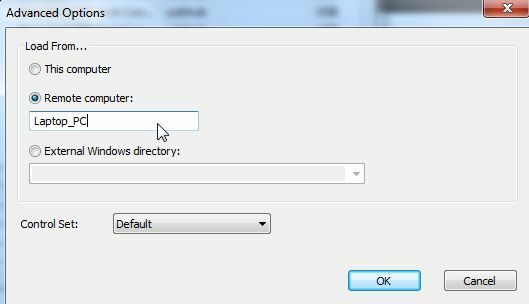
Сообщение информации об устройстве в файл
Основная причина, по которой я предпочитаю DevManView стандартному диспетчеру устройств Windows, заключается в том, что экспортировать всю информацию об устройстве намного проще. Стандартный диспетчер устройств Windows не предоставляет простого способа сохранения информации об устройстве, кроме программы DevManView. предлагает полный список форматов, в которые вы можете экспортировать всю информацию вашего устройства, включая текст, табуляцию или запятую или даже HTML.
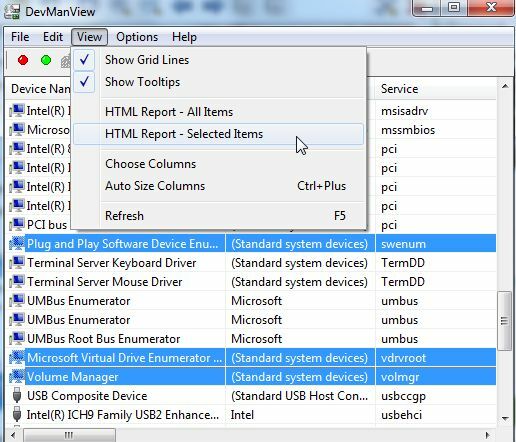
Если вы хотите сохранить информацию только о нескольких устройствах, а не о полном списке, просто выберите несколько, нажав CTRL и в разделе «Посмотреть”Вы можете экспортировать эти выбранные элементы в файл HTML. Программа сохраняет отчет в локальном файле HTML в каталоге DevManView и открывает отчет в браузере по умолчанию.
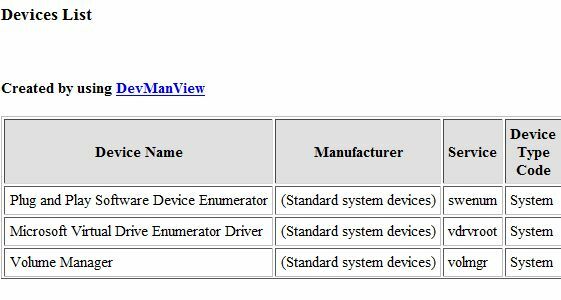
Доступ к информации об устройстве с помощью сценариев
Если вы предпочитаете создавать сценарии, а не использовать графический интерфейс, DevManView поможет вам. Из командной строки вы можете выполнить целый список команд на своих устройствах или использовать программу для создания отчетов об устройствах из сценария. Например, вы можете использовать параметры / stext, / scomma или / shtml, чтобы выбрать формат экспорта информации вашего устройства.
![Быстрый доступ и отчетность по всем системным устройствам с DevManView [Windows] devman8](/f/ee722a0569da3da3dd37189482d67819.jpg)
Дополнительные параметры, которые вы можете установить в командном режиме, такие как /LoadFrom загрузить информацию об устройстве с удаленных компьютеров, /ComputerName указать сетевое имя компьютера для выполнения команд устройства или /ShowOnlyConnected выводить только те драйверы, которые в данный момент подключены. Вы даже можете включить или отключить устройства из сценария, используя /enable или же /disable параметры. Вы можете увидеть все параметры команды в файле readme.txt, который поставляется вместе с загрузкой.
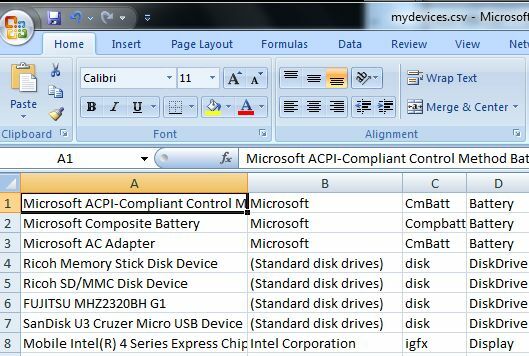
Хорошая вещь об экспорте всего вашего списка информации об устройстве в нечто вроде файла CSV заключается в том, что в текстовом формате или формате Excel вы можете превратить информацию в полезный отчет. Вы можете использовать это, чтобы сделать точный снимок вашей системы в любой момент времени.
Использование таких утилит Windows, как DevManView, позволяет просматривать информацию о системных устройствах, для которой в противном случае пришлось бы копаться в диспетчере системных устройств. Когда дело доходит до управления многими компьютерными системами и учета того, какое оборудование установлено на этих машинах, возможности создания отчетов в DevManView - это находка. Попробуйте эту полезную утилиту Windows и дайте нам знать, что вы думаете.
Вы пробовали другие бесплатные утилиты NirSoft? Поделитесь своими мыслями о DevManView и других утилитах NirSoft для Windows в разделе комментариев ниже.
Кредит изображения: Майорос Аттила
Райан имеет степень бакалавра в области электротехники. Он 13 лет проработал в области автоматизации, 5 лет - в сфере информационных технологий, а сейчас - инженер приложений. Бывший управляющий редактор MakeUseOf, он выступал на национальных конференциях по визуализации данных и был представлен на национальном телевидении и радио.


